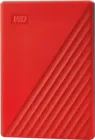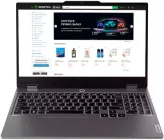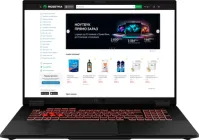Багато власників ноутбуків впевнені, що їхні файли надійно захищені, адже техніка працює справно і, здається, нічого не загрожує даним. Проте навіть найновіший ноутбук може вийти з ладу через несподівану поломку, вірус чи банальну людську помилку. Саме тому резервна копія даних з ноутбука — це не примха, а необхідний захід безпеки, який допоможе зберегти важливі документи, фото, робочі проекти та особисті спогади. У цій статті ми розглянемо, які способи створення бекапу доступні кожному користувачеві, чим вони відрізняються та як правильно обрати метод під свої потреби.
Чому резервна копія даних з ноутбука є необхідною
Резервне копіювання — це своєрідна «страхівка» для ваших файлів. Уявіть ситуацію: ноутбук перестав вмикатися через збій жорсткого диска, або ж ви випадково видалили робочий проєкт, над яким працювали тижнями. У таких випадках бекап рятує від стресу та втрати цінної інформації.
Основні ризики втрати даних:
Фізична поломка диска — найпоширеніша причина, адже навіть надійні накопичувачі мають обмежений ресурс.
Віруси та шкідливе ПЗ — сучасні атаки не лише блокують доступ до системи, але й шифрують файли.
Крадіжка або втрата ноутбука — ризик, про який часто забувають, особливо під час подорожей чи роботи в кав’ярнях.
Помилки користувача — випадкове видалення чи неправильне форматування.
Найчастіше користувачі зберігають на ноутбуках робочі документи, дипломні проєкти, фотоархіви, музику, відео чи особисті нотатки. Кожен із цих типів даних може виявитися безцінним, і саме тому варто заздалегідь подбати про їх дублювання.
Варіанти створення резервних копій
Зовнішні носії: жорсткі диски та SSD
Найпоширеніший спосіб збереження даних — використання зовнішніх накопичувачів. Це можуть бути класичні жорсткі диски (HDD) або сучасні твердотільні накопичувачі (SSD).
Як це працює: достатньо підключити диск до ноутбука через USB-порт і скопіювати потрібні файли вручну або налаштувати автоматичне резервне копіювання за допомогою спеціальних програм.
Приклади брендів:
HDD: Seagate, Western Digital (WD), Toshiba.
SSD: Samsung, Crucial, Kingston.
Таблиця порівняння HDD та SSD для бекапу
Характеристика | HDD (жорсткий диск) | SSD (твердотільний диск) |
|---|---|---|
Швидкість запису/читання | Повільніша (100–150 МБ/с) | Вища (400–2000 МБ/с) |
Ціна за 1 ГБ | Дешевше | Дорожче |
Місткість | До 20 ТБ і більше | Зазвичай до 4–8 ТБ |
Надійність | Чутливий до ударів і вібрацій | Стійкіший, без рухомих деталей |
Термін служби | Залежить від механіки | Залежить від кількості циклів запису |
Для зручності часто використовують зовнішні кейси для дисків — спеціальні корпуси, які дозволяють підключати внутрішній HDD чи SSD через USB-порт. Це недорогий аксесуар, що перетворює старий диск на зручний переносний накопичувач.
Флешки
USB-накопичувачі залишаються популярним рішенням для тих, хто хоче мати доступ до даних «у кишені». Їхні головні переваги — компактність, доступність та простота використання. Флешку можна підключити практично до будь-якого ноутбука чи навіть телевізора, а копіювання файлів відбувається за лічені хвилини.
Проте у флешок є й обмеження:
обсяг пам’яті зазвичай не перевищує 256–512 ГБ (більші варіанти існують, але коштують дорожче);
менш надійні у довгостроковому зберіганні даних у порівнянні з SSD;
легко загубити через маленький розмір.
Для чого підходять флешки:
перенесення окремих документів, презентацій чи фото;
створення швидкої копії файлів під час поїздок;
резервування невеликого обсягу даних, які часто оновлюються.
🎯 Цікавий факт: перші флешки з’явилися ще у 2000 році завдяки компанії Trek Technology. Їхній обсяг становив усього 8 МБ — сьогодні навіть один музичний трек «важить» більше.
Флешки зручні як додатковий інструмент резервного копіювання, проте покладатися лише на них не варто. Для серйозних обсягів інформації краще використовувати зовнішні SSD чи хмарні сервіси.
Хмарні сервіси
Ще один зручний спосіб подбати про безпеку файлів — зберігати їх у хмарі. Сервіси на кшталт Google Drive, OneDrive та Dropbox дозволяють синхронізувати документи між ноутбуком і сервером у мережі, тож копія завжди буде доступною навіть тоді, коли сам ноутбук недоступний.
Як це працює: після встановлення клієнта на ноутбук, файли автоматично синхронізуються з обліковим записом. Якщо ви втратили доступ до пристрою, достатньо увійти у свій акаунт на іншому комп’ютері чи смартфоні, і всі дані будуть під рукою.
Основні переваги:
доступ з будь-якого пристрою;
можливість ділитися файлами з колегами чи друзями;
автоматичне збереження змін у документах;
відносна безпека завдяки багаторівневому шифруванню.
З точки зору зручності, хмарні сервіси особливо корисні для студентів, фрилансерів і командної роботи, коли потрібно мати оперативний доступ до документів і не перейматися флешками чи переносними дисками.
Для більшої безпеки можна активувати двохфакторну автентифікацію та використовувати антивірусні програми, щоб уникнути витоку даних через злам системи.
Спеціальне програмне забезпечення
Якщо ви хочете, щоб резервна копія даних створювалася без вашої постійної уваги, найкращим рішенням буде використання спеціальних програм для автоматичного бекапу. Таке ПЗ дозволяє налаштувати графік копіювання, обрати потрібні папки чи диски та навіть робити повне дзеркало системи.
Найпопулярніші програми:
Acronis True Image — один із найвідоміших інструментів, що пропонує не лише створення резервних копій, а й захист від вірусів-шифрувальників.
Macrium Reflect — зручний для створення повних образів системи, що стане у пригоді під час переустановлення Windows.
EaseUS Todo Backup — доступний і простий у використанні варіант для домашніх користувачів, дозволяє робити як локальні, так і хмарні копії.
Як це працює:
Встановлюєте програму.
Обираєте, які дані потрібно зберегти (файли, папки чи весь диск).
Визначаєте носій: зовнішній диск, флешка чи хмара.
Налаштовуєте розклад автоматичного копіювання — щодня, щотижня або за певних умов.
👉 Порада: для важливих робочих файлів корисно налаштувати інкрементне копіювання — тоді програма зберігатиме лише зміни, а не створюватиме повну копію щоразу. Це економить місце і час.
Спеціальне ПЗ допомагає зробити процес бекапу максимально «невидимим» для користувача. Достатньо один раз налаштувати — і надалі дані зберігатимуться автоматично.
Додаткові засоби безпеки
Резервне копіювання — це лише частина комплексного захисту даних. Щоб копії були дійсно надійними, варто врахувати ще кілька важливих аспектів.
Мережеві накопичувачі (NAS)
NAS — це спеціальні пристрої, які підключаються до домашньої чи офісної мережі й дозволяють зберігати дані на одному або кількох жорстких дисках. По суті, це «міні-сервер», доступний для всіх ваших пристроїв.
Зручно для сімей або команд, які працюють з великим обсягом інформації.
Підтримують автоматичне резервне копіювання з ноутбука.
Приклади виробників: Synology, QNAP, Asustor.
Антивірусні програми
Навіть найкраща резервна копія не допоможе, якщо дані будуть пошкоджені шкідливим програмним забезпеченням. Тому встановлення надійного антивіруса (ESET, Kaspersky, Bitdefender) — це must-have для кожного ноутбука. Він не лише блокує віруси, а й запобігає проникненню програм-вимагачів, які можуть зашифрувати ваші файли.
Джерела безперебійного живлення (UPS)
Ще один корисний аксесуар — UPS. Під час раптового відключення електроенергії він дає кілька хвилин, щоб безпечно завершити роботу ноутбука або зберегти дані на зовнішньому диску. Для стаціонарних комп’ютерів UPS — взагалі must-have, але й для ноутбуків, які часто підключаються до периферії, це теж корисний захист.
Усі ці засоби створюють додатковий рівень безпеки, зменшуючи ризики втрати даних навіть у найнепередбачуваніших ситуаціях.
Практичні поради та лайфхаки
Створення резервних копій — це не разова дія, а постійний процес, який варто зробити звичкою. Ось кілька корисних рекомендацій, що допоможуть організувати бекап максимально ефективно.
Як часто робити копії
Для робочих файлів — щодня або після кожного важливого оновлення.
Для фото, відео та особистих архівів — раз на тиждень чи місяць.
Для системних копій — перед великими оновленнями Windows або macOS.
Правило 3-2-1
Фахівці з кібербезпеки радять дотримуватись стратегії 3-2-1:
3 копії даних;
2 різні носії (наприклад, SSD та флешка);
1 копія у хмарі.
Такий підхід захищає від більшості можливих ризиків — від поломки пристрою до крадіжки ноутбука.
Приклади комбінацій для різних користувачів
Студенту: копія конспектів і презентацій на Google Drive + флешка з останніми версіями документів.
Офісному працівнику: зовнішній SSD для повного резервного копіювання + автоматична синхронізація з OneDrive.
Фрилансеру: NAS для архівів + хмара (Dropbox чи Google Drive) для поточних проектів.
💡 Лайфхак: якщо ви користуєтесь хмарними сервісами, створіть спеціальну папку «Backup», куди будете складати лише найважливіші файли. Так ви швидко знайдете потрібне, а зайве не захаращуватиме простір.
Копія спокою для вашого майбутнього
Ніхто не може передбачити, коли техніка підведе або з’явиться небажаний вірус. Але кожен може заздалегідь подбати про те, щоб важливі файли залишалися в безпеці. Резервна копія даних з ноутбука — це не складна технічна операція, а проста звичка, яка заощаджує нерви, час і гроші.
Вибір методу — зовнішній диск, флешка, хмара чи спеціальне програмне забезпечення — залежить від ваших потреб. Та головне, щоб цей процес був регулярним. Адже вчасний бекап робить робочі проєкти, фотоархіви та особисті документи практично невразливими.
Пам’ятайте: збережені копії — це ваш особистий «страховий поліс» у цифровому світі. І найкращий момент, щоб почати їх створювати, — прямо сьогодні.